WordPress サイトから購読者を募集してニュースレターを定期的に送信したい場合Mailchimpのようなサービスを利用することができます。 Mailchimpで自主的にニュースレターに登録フォームのプラグインを提供していますが、 WPFormsで提供されるサブスクリプションのフォームを使用すると、より効果的に電子メールマーケティングキャンペーンを行うことができます。
Mailchimpサービス
Mailchimpは、小規模業者のためのオールインワン統合マーケティングプラットフォームとしての電子メールマーケティングを実行する場合、XNUMXつの選択肢として考慮することができます。
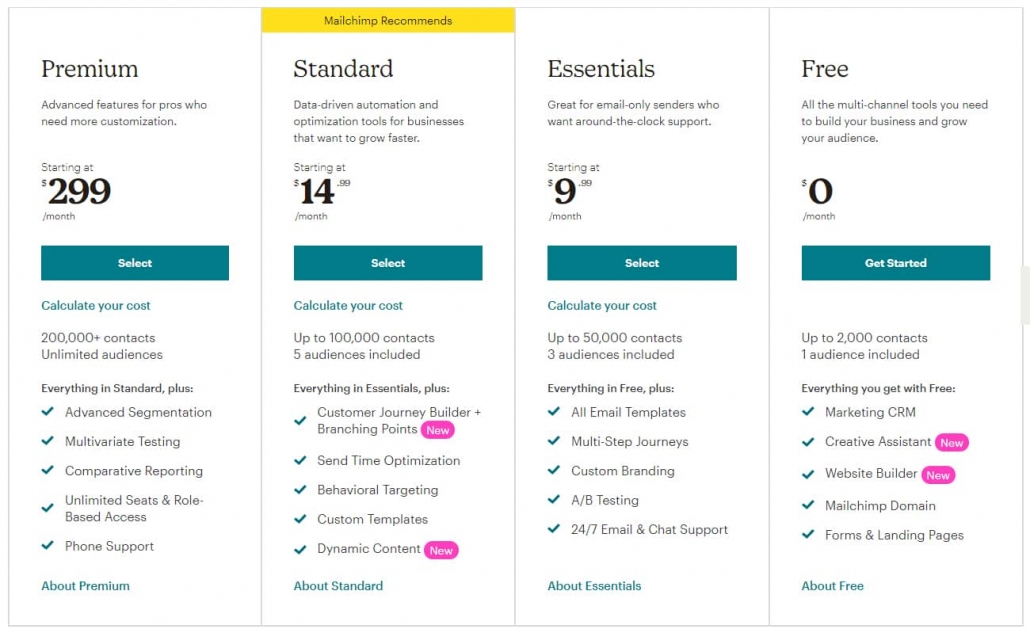
メールチムプは無料プランがあります。 無料プランでは、2,000人者、月に1万通の電子メールは、2,000日10通に制限があります。 メール発送の場合は、Essentials料金制は無料プラン限定の12倍、Standardは15倍、PremiumプランはXNUMX倍に制限が適用されるとします。
Price is also subject to additional overage charges。 Free includes up to 2,000 contacts、with 10,000 sends per month and a daily limit of 2,000。 Monthly send limit is 10x for Essentials、12x for Standard、and 15x for Premium、as multiplied by your specific plan's contact limit。
購読者が2000人以下の場合Mailchimpに無料でニュースレターの発送が可能ですが、購読者が増えるとコストが増加する構造です。
ニュースレター専用のプラグイン:Mailster
WordPress サイトからのメールマーケティングを行うためにニュースレターを顧客や加入者に発送する場合Mailchimpのようなサードパーティのサービスを利用する代わりに、 WordPressで自主的にニュースレター専用のプラグインをインストールして、サブスクライバを募集してニュースレターを送信することも可能です。
ニュースレター専用のプラグインで、無料と有料のプラグインがあり、有料のプラグインでは、 Mailsterがよく知られています(参照).
この方法を利用する場合、サブスクライバが増加しても、コスト負担が少ないのに対し、サーバーからのメール送信が可能必要があります。 ほとんどの共有ホスティングでは、メールの送信制限があります。 例えば、 Cafe24で1日数最大400通まで発送可能で、1回発送最大40通まで可能とします。
直接サーバーを構築したり、メールの送信制限がないか、多くのメールを送ることができるホスティング商品を使用しなければ大量メール送信が可能です。 このブログがホストされている Bluehost VPSでメールの送信制限がないです。 ただし、一度に送信可能なメール数に制限がある場合があり、この場合、Mailsterを利用して、分割して発送するとします。
WPFormsを使用してMailchimpサブスクリプションのフォームを作成する
Mailchimpサービスを利用する場合Mailchimpで提供されるレスレターに登録フォームのプラグインを使用して訪問者からの電子メールアドレスを受け取って、メールチムプシステムに渡すことができます。 より効果的に訪問者から加入者の名前とメールアドレスを受け取ってメールチムププラットフォームに転送したい場合WPFormsで提供するサブスクリプションフォームを活用することができます。
海外サイトを閲覧すると、スクロール時あるいは文を読み終わったら、サブスクリプションフォームを表示しながら、新しいニュースを受けて見ることができるサブスクリプションを誘導するサイトを頻繁に接しています。 単にニュースレターに登録フォームを表示するよりも、このような方法を利用すれば、コンバージョン率を向上させることができます。
WPFormsのPlus、Pro、EliteプランにMailchimpアドオンが含まれているので、 有料版を使用している場合、 Newsletter Signup Form(ニュースレターに登録フォーム) テンプレートを利用して、訪問者から名前とメールアドレスを収集することができます。
WPForms購読フォームを介して入力された加入者情報をMailchimpに転送するためにはMailchimpに登録してAPIキーを生成してWPFormsの購読フォームにAPIキーの情報を入力すると、連動します。
ステップ1: WordPressでMailchimpサブスクリプションのフォームを作成する
まずWPFormsプラグインをインストールして有効にする必要があります。 WPFormsは現在、400万人以上の WordPress サイトにインストールされて使用されています。
次に WPForms»アドオンに移動し、Mailchimpアドオンを検索します。
Mailchimpアドオンをインストールして有効にします。
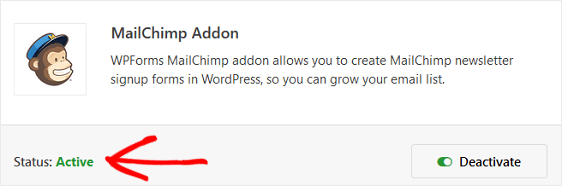
WPForms Mailchimpアドオンが有効にされた場合 WPForms»新規追加に移動し、新しいフォームを作成します。
設定画面でフォームの名前を指定して、 ニュースレターの登録フォーム テンプレートを選択します。
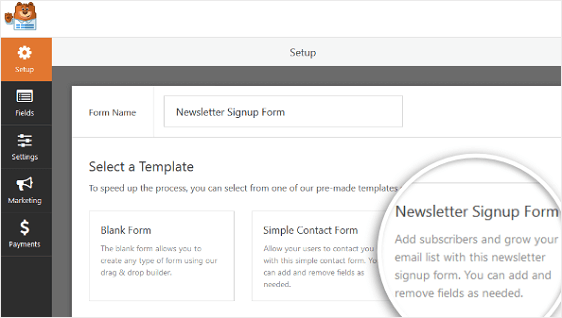
その後、シンプルなニュースレターに登録フォームが作成されます。
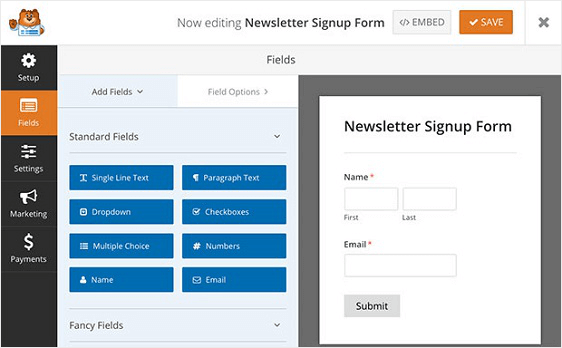
名前フィールドには、姓と名が表示されます必要に応じてXNUMXつの入力フィールドに姓と名を一緒に入力するようにフォーマット(Format)を変更することができます。 Simple(シンプル)を選択すると、XNUMXつの入力フィールドに姓と名の両方を入力できるようにXNUMXつの入力フィールドだけが表示されます。
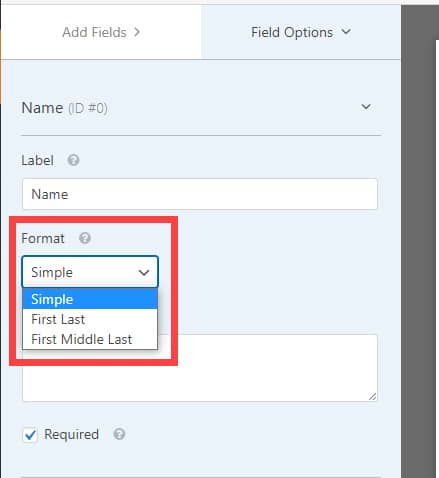
フォームを適当に変更します。 フィールドを追加するには、左側のパネルで、右側のパネルにドラッグ&ドロップします。
ヨーロッパ地域のユーザーを対象にした場合、 個人情報保護ポリシー フィールドの追加を検討することができます。
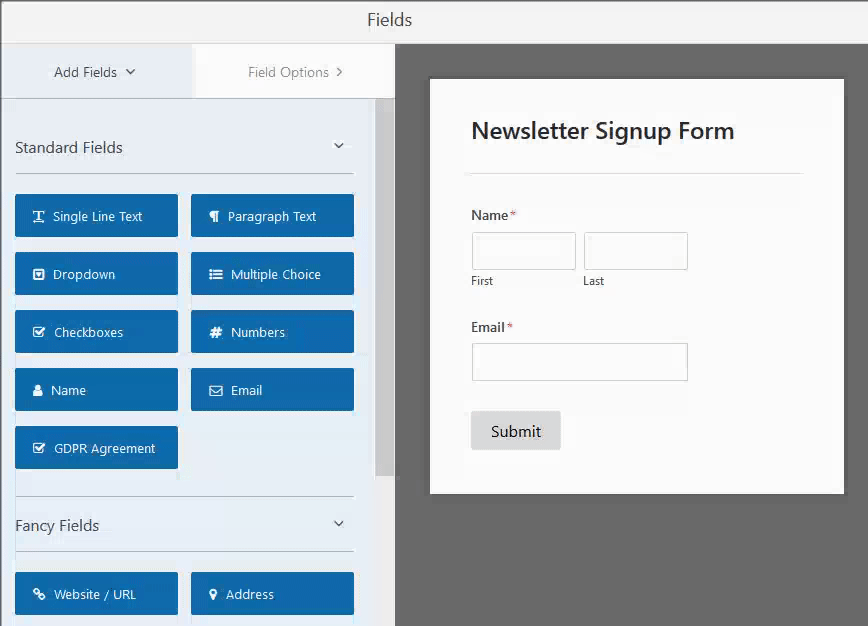
GDPRフォームフィールドを使用するには、 WPForms»設定に移動し、 GDPR の機能強化 チェックボックスを選択する必要があります。
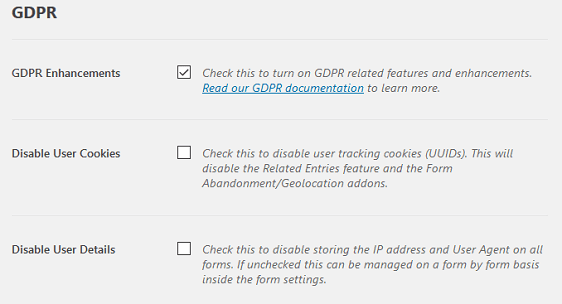
これにより、WPFormsで提供されるGDPR拡張機能を有効にしてGDPR(欧州連合一般個人情報保護法)に準拠がはるかに容易に可能になります。
ユーザーのCookieを無効に(Disable User Cookies)、ユーザーの詳細情報を無効に(Disable User Details)オプションが提供されます。 ユーザーのIPアドレス、ユーザーエージェント(User Agent)のデータなどを保存したくない場合は、このオプションを選択してください。
フォームの修正が完了したら、 [Save](保存)をクリックして、フォームを保存します。
ステップ2:WPFormsフォームをMailchimpと連動する
ニュースレターに登録フォームをMailchimpに接続するには、 Marketing»Mailchimpに移動します。
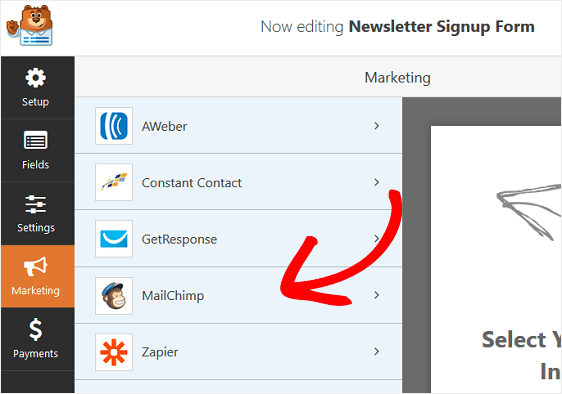
Add New Connection(新しい接続の追加)をクリックします。
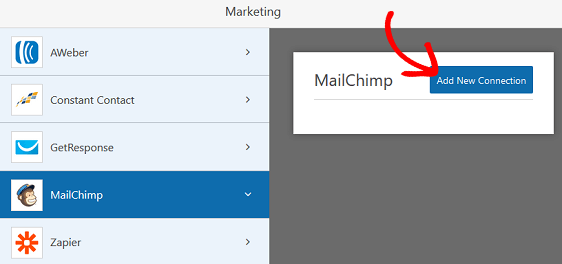
この接続の名前を入力するポップアップボックスが表示されます。
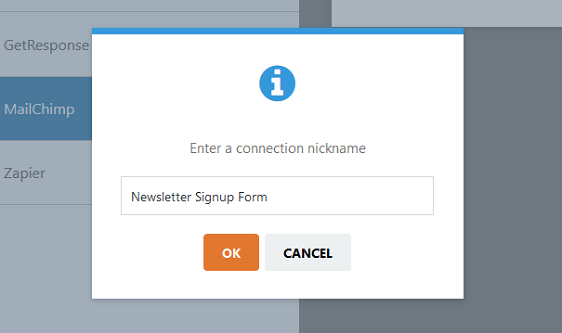
任意の名前を入力して OKをクリックします。
次の画面でMailchimp APIキーを追加する必要があります。 このキーは、Mailchimpアカウントにサインアップする必要が得ることができます。
登録した後に Your Profile»Extras»API Keysに移動します。
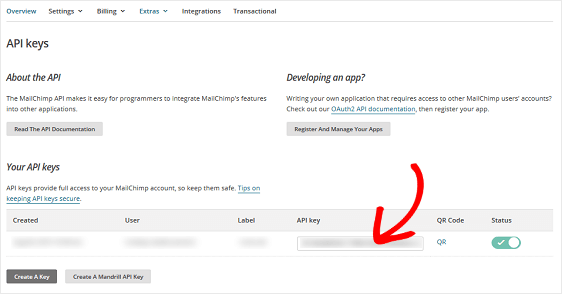
Mailchimp API KeyをコピーしてWPFormsに貼り付けます。 次に Add New Connection(新しい接続の追加)をクリックして確認します。
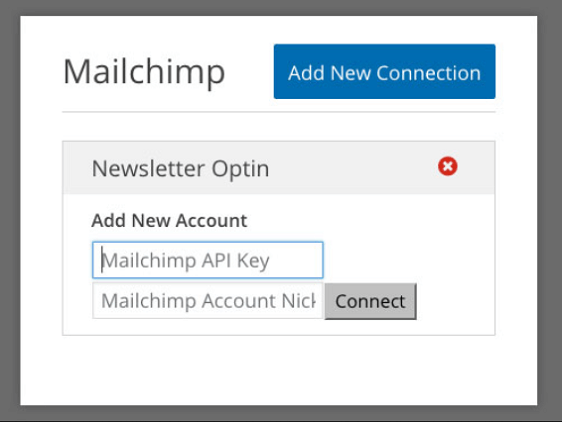
APIキーを入力した後、次の操作を実行します。
- Mailchimpアカウントを選択します。
- 購読するユーザーが追加されるメールのリストを選択します。
- Email Address(電子メールアドレス)ドロップダウンをクリックして、訪問者が予約購読するときMailchimpアカウントに追加することを希望する他のフォームフィールドをクリックします。
- フォームに適用される条件がある場合は、条件付きロジック(Conditional logic)を有効にします。
- 必要に応じてdouble optinオプションを有効にします。
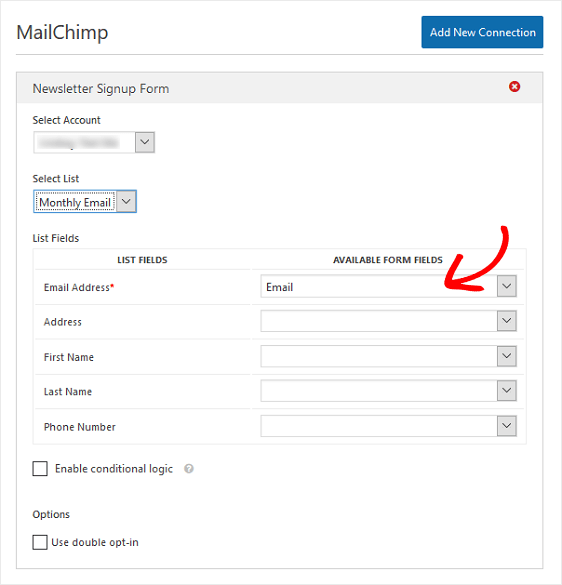
これらの設定を構成した後 Saveをクリックします。
ステップ4:サブスクリプションのフォーム検証の設定
サイトの訪問者がフォームを送信した後の動作を 確認 タブで設定できます。
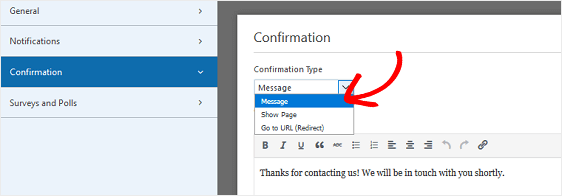
WPformsでは、次のようなフォームを送信した後の動作(確認)タイプから選択することができます。
- メッセージ:フォームを送信すると、簡単な確認メッセージを訪問者に表示します。 (例えば、サブスクリプションのいただきありがとうございます!お得な情報で伺いました。)
- ショーページ:このチェックの種類を選択した場合、訪問者がフォームを送信すると、サイト内の特定のWebページに移動します。
- Go to URL(Redirect):訪問者がフォームを送信すると、他のウェブサイトに移動します。
ステップ5:Mailchimpのサブスクリプションフォームをサイトに追加する
Mailchimpのサブスクリプションフォームを作成した場合、サイトに追加する必要があります。
WPFormsでブログポスト、ページ、サイドバーのウィジェットなどを含む様々な場所にフォームを追加することを許可します。
文やページに追加したい場合は文またはページを新たに作成したり、既存の記事/ページの編集画面で、 Add Form(フォームの追加) ボタンをクリックします。
次に、ドロップダウンから、サブスクリプションフォームを選択して、 フォームを追加をクリックします。
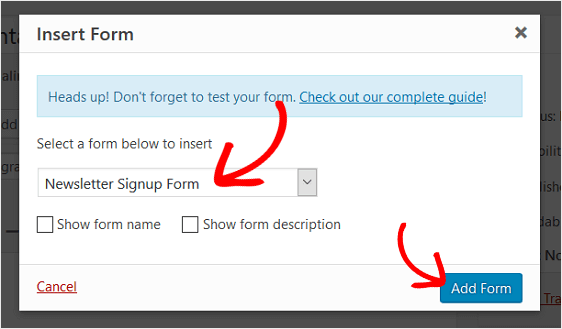
最後に、記事やページを公開(発行)とMailchimpのサブスクリプションフォームがサイトに表示されます。
最後に、
以上で WPFormsのMailchimpのサブスクリプションフォームを WordPress サイトに追加する方法を説明しました。 Eメールマーケティングは、古典的な手段の一つであるが、まだ効果的なマーケティング方法です。 ニュースレターなどを運営する忠実な顧客の確保に役立つでしょう。
サブスクリプションのフォームを介して訪問者が名前とメールアドレスを入力して送信すると、データがMailchimpシステムに転送されます。 Mailchimpの無料のプラグインで提供される機能には、要件が満たされていない場合は、この記事で紹介するWPFormsのMailchimpアドオンを考慮してみることができます。
参考までに Diviテーマ ライセンスがある場合 Elegant Themesによって提供される ブルームを使用して効果的に訪問者からの電子メールアドレスなどを収集してメールを送信システム(例えば、Mailchimpなど)で加入者情報を渡すことができます。
コメントを残す